- ผู้เขียน Lauren Nevill [email protected].
- Public 2023-12-16 18:56.
- แก้ไขล่าสุด 2025-01-23 15:25.
หากคุณกำลังประสบปัญหาบางอย่างในการตั้งค่าและใช้งาน Internet Connection Sharing ใน Windows XP บทความนี้สามารถช่วยคุณแก้ปัญหาได้ การแชร์มักใช้เมื่อคุณมีเครือข่ายท้องถิ่นที่ใช้การเชื่อมต่อเพียงครั้งเดียวในการเข้าถึงอินเทอร์เน็ต
ในการตั้งค่าการแชร์การเชื่อมต่อ ตรวจสอบให้แน่ใจว่าเซิร์ฟเวอร์มีการ์ดเครือข่ายเพื่อเชื่อมต่อกับเครือข่ายภายใน และการ์ดที่สอง (หรือโมเด็ม) เพื่อเชื่อมต่ออินเทอร์เน็ต
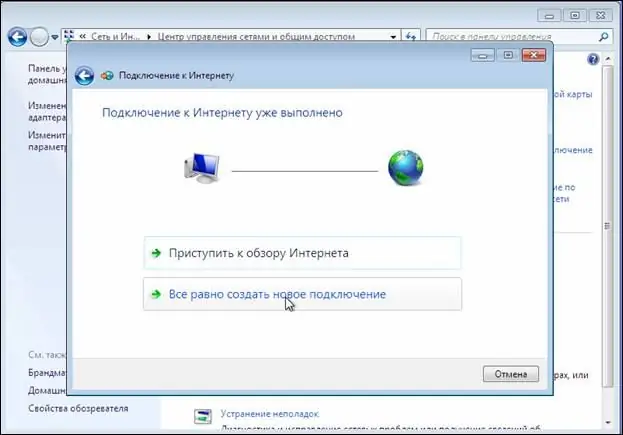
คำแนะนำ
ขั้นตอนที่ 1
ขั้นแรก กำหนดค่าเซิร์ฟเวอร์ เข้าสู่ระบบเซิร์ฟเวอร์โดยใช้บัญชีผู้ดูแลระบบหรือเจ้าของ คลิกที่ "เริ่ม" จากนั้น "แผงควบคุม" คลิกที่ "การเชื่อมต่อเครือข่ายและอินเทอร์เน็ต" และทำเครื่องหมายที่รายการ "การเชื่อมต่อเครือข่าย" คลิกขวาที่การเชื่อมต่อที่คุณจะใช้เพื่อเข้าถึงอินเทอร์เน็ต คลิกแท็บ "คุณสมบัติ" จากนั้น "ขั้นสูง" ตรวจสอบที่นั่น "การแชร์การเชื่อมต่ออินเทอร์เน็ต"
ตอนนี้ในแท็บ "อนุญาตให้ผู้ใช้เครือข่ายอื่นใช้การเชื่อมต่ออินเทอร์เน็ตของคอมพิวเตอร์เครื่องนี้" ให้เลือกช่องทำเครื่องหมายที่เหมาะสม หากคุณกำลังใช้การเข้าถึงระยะไกล ให้ทำเครื่องหมายที่ช่อง "ตั้งค่าการโทรตามต้องการ" คลิกตกลง จากนั้นคลิกใช่
ขั้นตอนที่ 2
ดำเนินการกำหนดค่าบนคอมพิวเตอร์ไคลเอนต์ ในการเชื่อมต่อกับคอมพิวเตอร์ผ่านการเชื่อมต่อที่ใช้ร่วมกัน คุณต้องตรวจสอบการตั้งค่า IP สำหรับการ์ด LAN จากนั้นกำหนดค่าคอมพิวเตอร์ไคลเอนต์ ในการตรวจสอบการตั้งค่า IP ให้ทำตามขั้นตอนเหล่านี้
เข้าสู่ระบบคอมพิวเตอร์ไคลเอนต์โดยใช้บัญชีผู้ดูแลระบบหรือเจ้าของ คลิก "เริ่ม" จากนั้นเลือก "แผงควบคุม" จากนั้นเลือก "การเชื่อมต่อเครือข่ายและอินเทอร์เน็ต" จากนั้นเลือก "การเชื่อมต่อเครือข่าย" คลิกขวาที่รายการ Local Area Connection จากนั้นเลือกคำสั่ง Properties
ในแท็บทั่วไป ค้นหาตัวเลือกถัดไป Internet Protocol (TCP / IP) ซึ่งอยู่ในรายการส่วนประกอบที่ใช้โดยการเชื่อมต่อนี้ คลิกที่ปุ่ม "คุณสมบัติ" ทำเครื่องหมายที่ช่อง "รับที่อยู่ IP โดยอัตโนมัติ" ที่นั่น
ขั้นตอนที่ 3
แก้ไขปัญหาที่อาจเกิดขึ้นเมื่อเชื่อมต่อผ่านการเข้าถึงสาธารณะ สิ่งนี้สามารถเกิดขึ้นได้เนื่องจากการใช้การเข้าถึงสาธารณะเมื่อเชื่อมต่ออินเทอร์เน็ต ที่อยู่ IP 192.168.0.1 มักถูกกำหนดให้กับเครือข่ายท้องถิ่น ในการแก้ไขข้อขัดแย้งของที่อยู่ ให้กำหนดค่าคอมพิวเตอร์ไคลเอนต์เพื่อรับที่อยู่ IP แบบไดนามิก หรือกำหนด IP ที่ไม่ซ้ำกันให้แต่ละรายการ

